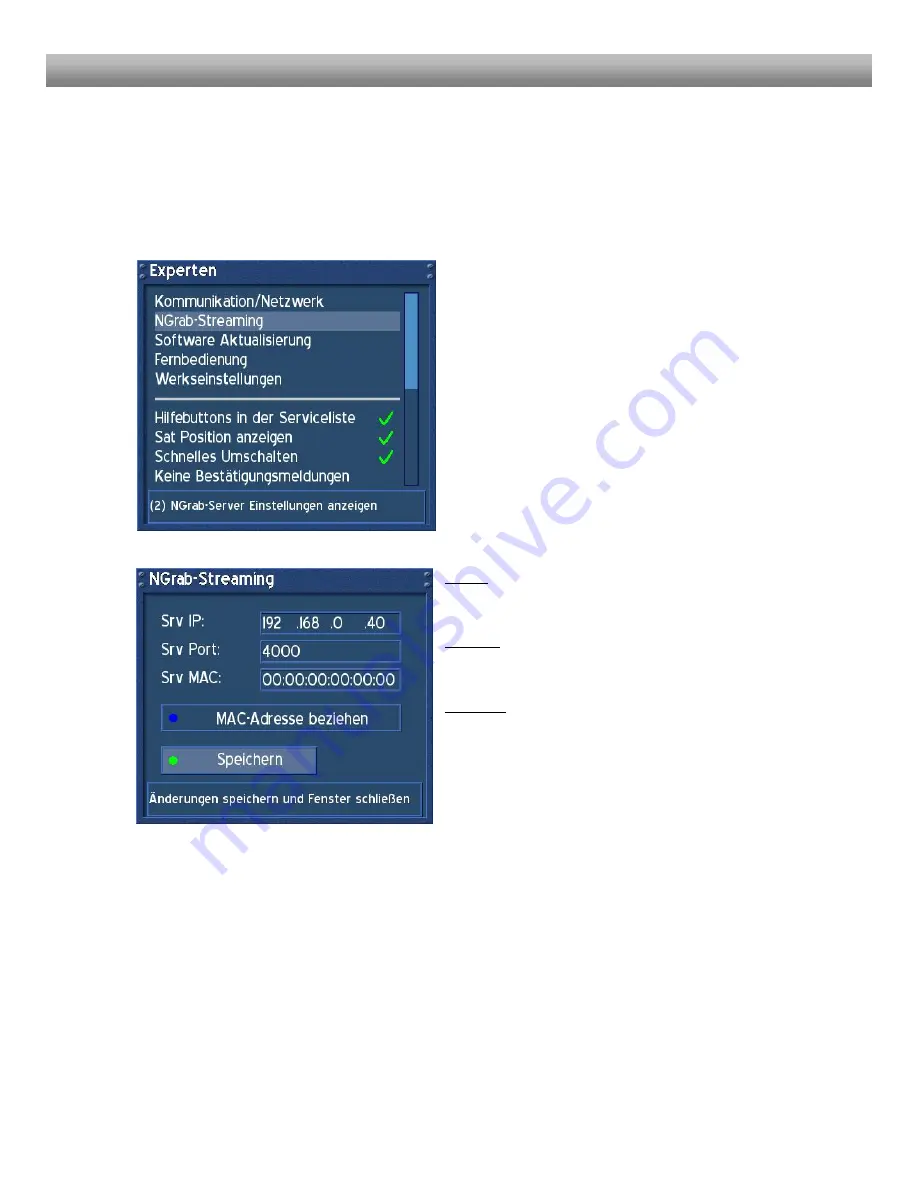
- 90 -
B e d i e n u n g s a n l e i t u n g D r e a m b o x D M 6 0 0 PVR
deutsch
38.2 NGrab - Streaming
Lesen Sie bitte zuvor den Abschnitt
Experten Einstellungen
, um zu erfahren, wie Sie in
dieses Menü gelangen.
In diesem Menü richten Sie die IP-Adresse und die Port-Adresse für Ihren NGrab Server ein.
Dieser kann sich auf einer beliebigen Workstation oder Server im LAN oder WAN befinden.
Navigieren Sie auf den Menüpunkt „
NGrab-
Streaming
“ und drücken Sie die
OK-Taste
.
Srv IP
:
Geben Sie hier die IP-Adresse des Rechners ein,
auf dem die NGrab Software (Server) installiert ist.
Srv Port
:
Geben Sie hier die Port-Adresse der NGrab
Software (Server) ein.
Srv MAC
:
Die MAC-Adresse erscheint, wenn Sie den NGrab
Server in Ihrem Netzwerk laufen haben und Sie
die
blaue Optionstaste
drücken.
Die MAC-Adresse wird für die WOL (Wake On Lan)
Funktion benötigt. D.h. Sie können sich einen
beliebigen Windows Rechner in die Ecke stellen
und dessen APM (Advanced Power Management)
Funktionen voll aktivieren (Maschine geht z.B. nach
30 Minuten in den standby). Starten Sie dann über
die
blaue Optionstaste
die NGrab Aufnahme oder
via Timer, dann wird der Rechner aufgeweckt und es
wird aufgenommen.
Navigieren Sie auf den Button „
Speichern
“ und
drücken Sie die
OK-Taste
, oder drücken Sie die
grüne Optionstaste
, um die Einstellungen zu
speichern.
Sie gelangen danach zurück zum Menü „
Experten
“.






























